
Nzira 1: Uchishandisa Dambudziko
Nzira iri nyore yekugadzirisa dambudziko nekuonekwa kwemusoro muWindows 10 ndeye kushandiswa kwechishandiso chakazara chekugadzirisa dambudziko. Ichatarisa sevhisi uye kuyedza chishandiso kuti ive nechokwadi chekuti iri kushanda zvakanaka. Kubatsira kwechishandiso ichi ndechekuti zviito zvese zvinogadzirwa zvoga, mushandisi anoda chete kutanga maitiro.
- Vhura menyu yekutanga uye enda ku "parameter".
- Skrira kusvika kumagumo uye tinya pane iyo "yekuvandudza uye kuchengetedza" tile.
- Kuruboshwe kuruboshwe, sarudza chikamu chekugadzirisa dambudziko.
- Kana ikasaratidza sarudzo dziripo, tinya pane "Yepamberi Matanho Matariro Zvishandiso".
- Mu "run mhanya diagnostics uye dambudziko rezasi" block, sarudza "kutamba kutamba".
- Bhatani "mhanya unonetsa zvinoreva" zvichaonekwa, izvo zvaunoda kushandisa.
- Mirira zvinhu zvinoratidzwa nesarudzo yemidziyo iripo.
- Taura iyo default playback kifaa (iyo iri, kadhi rakanaka, kwete mahedhifoni) uye enda kune inotevera nhanho.
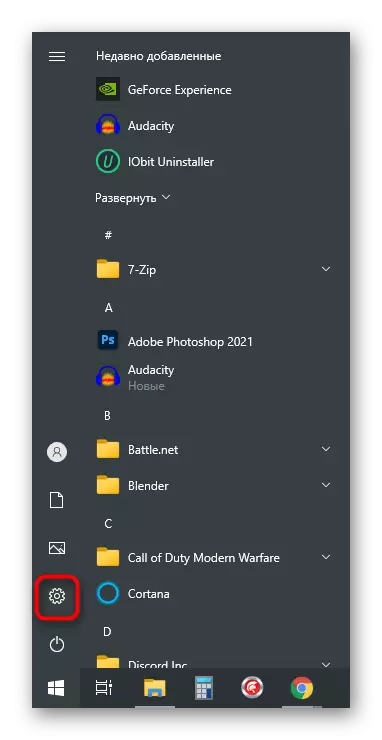

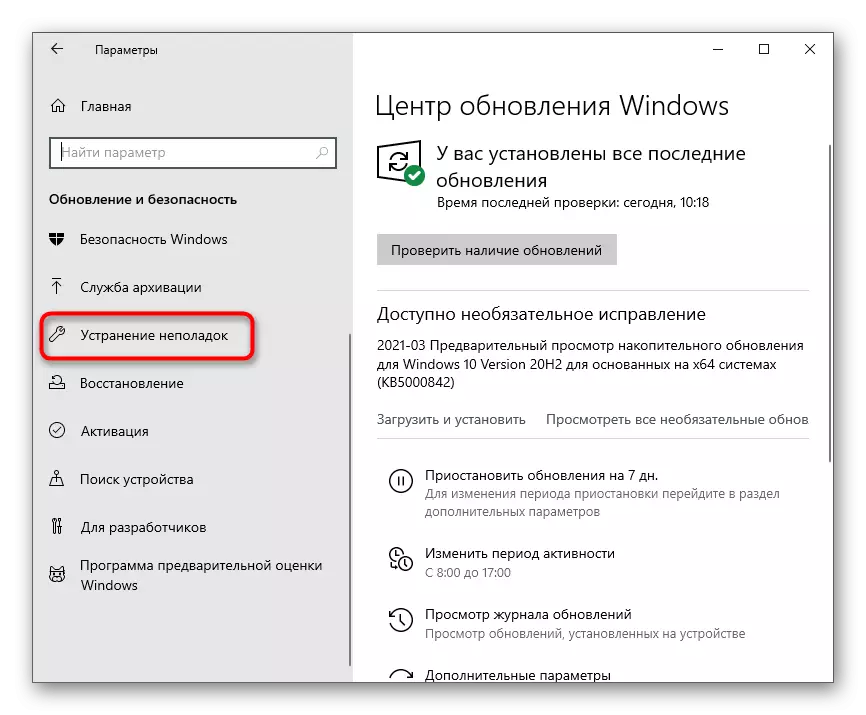

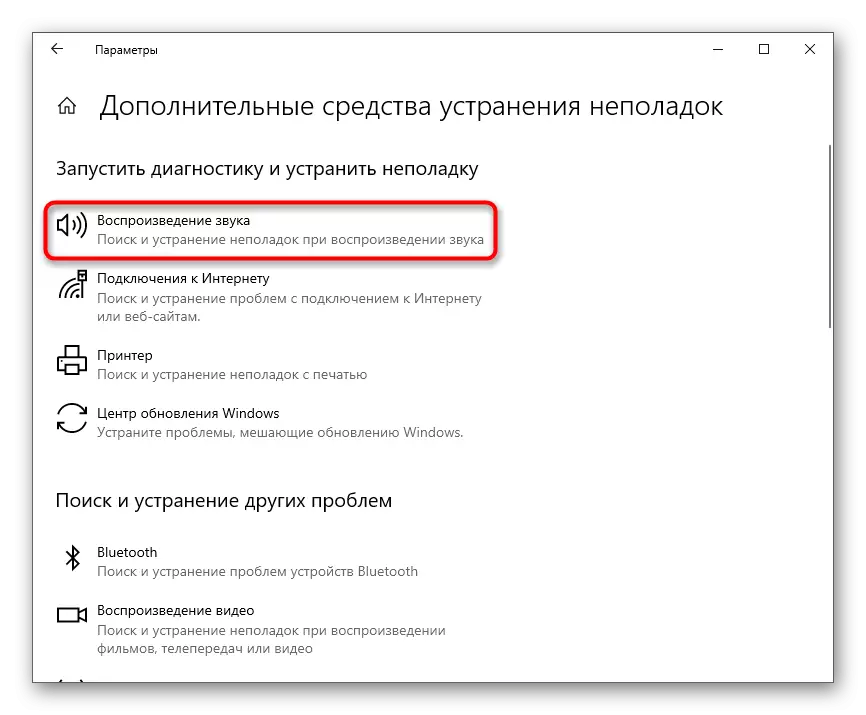
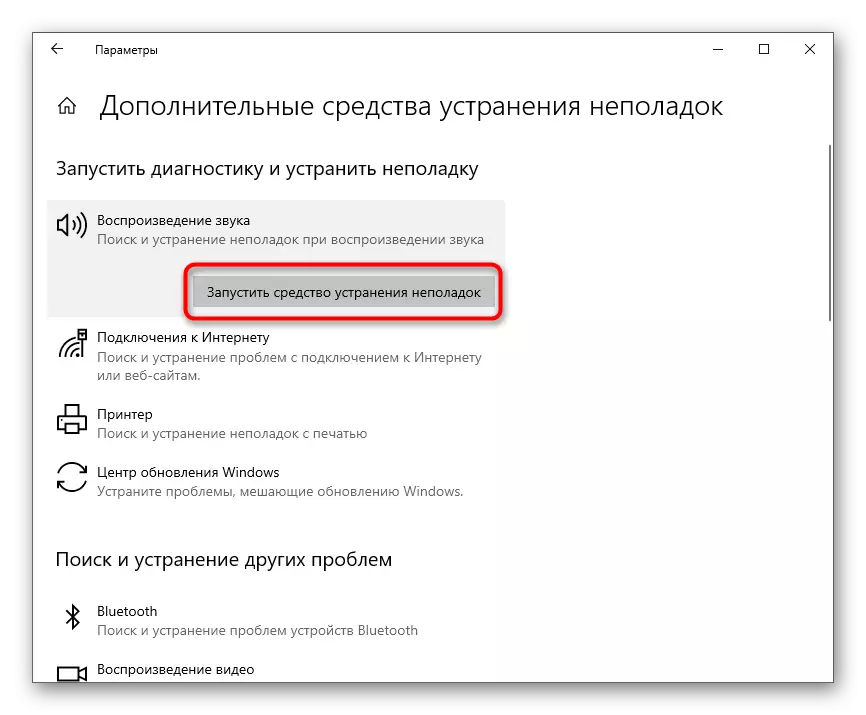
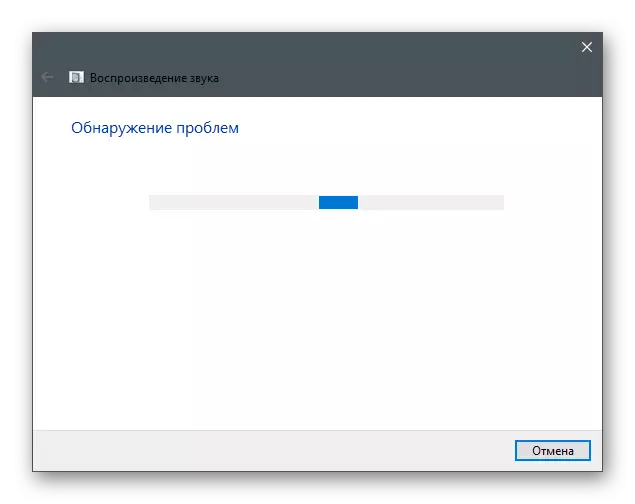

Izvo zvinoregedza kumirira kuratidza zviziviso nezve matambudziko kana mirairo nezvinoita zvinodiwa kuti zviitwe.
Nzira 2: Kuchinjika chishandiso chinoshandiswa
Zvichida system yekushandisa uye zvirongwa hazvione masheya akabatana chete nekuti izvo zvigadziriso zvakasarudzika kwete iyo yekutamba kifaa. Mune ino nyaya, hauzonzwa kurira kana uchitamba, sezvo profence kune imwe michina. Kugadzirisa aya mamiriro, tevera zviito izvi:
- Mune imwe chete application "parameter" nguva ino, sarudza system til.
- Kuburikidza nenzvimbo kuruboshwe, enda ku "ruzha" chikamu.
- Mhanya kune "inoenderana parameter" block uye tinya pane yakanyorwa "Inzwi" PANEL.
- Iwindo idzva richaonekwa pane iyo tab ine inowanikwa yekutamba nguva yekutamba.
- Rudyi-tinya pamusoro pekodhi dzakabatana uye kubva kumukati memenyu, sarudza "Shandisa default".
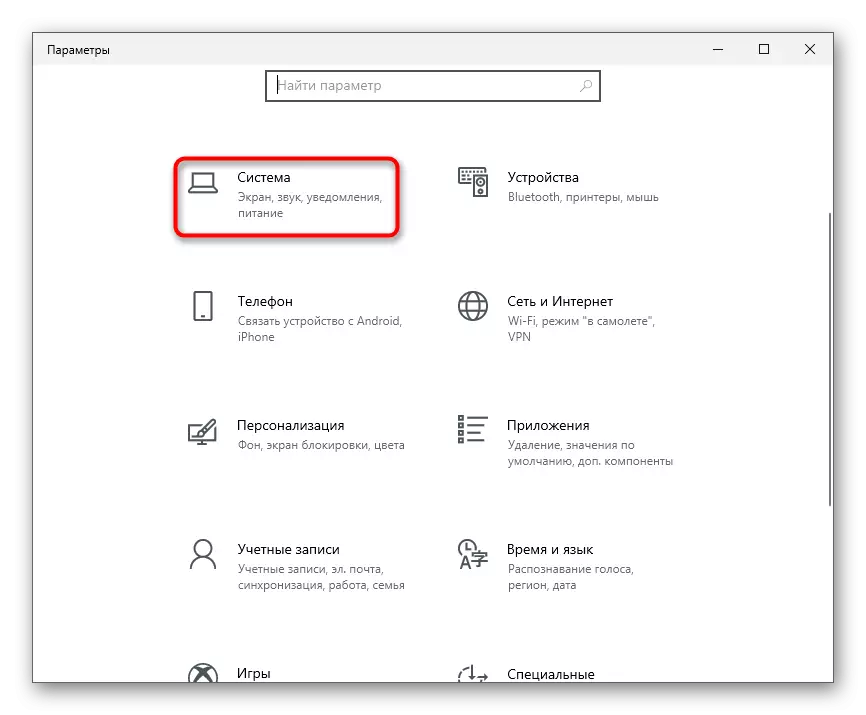
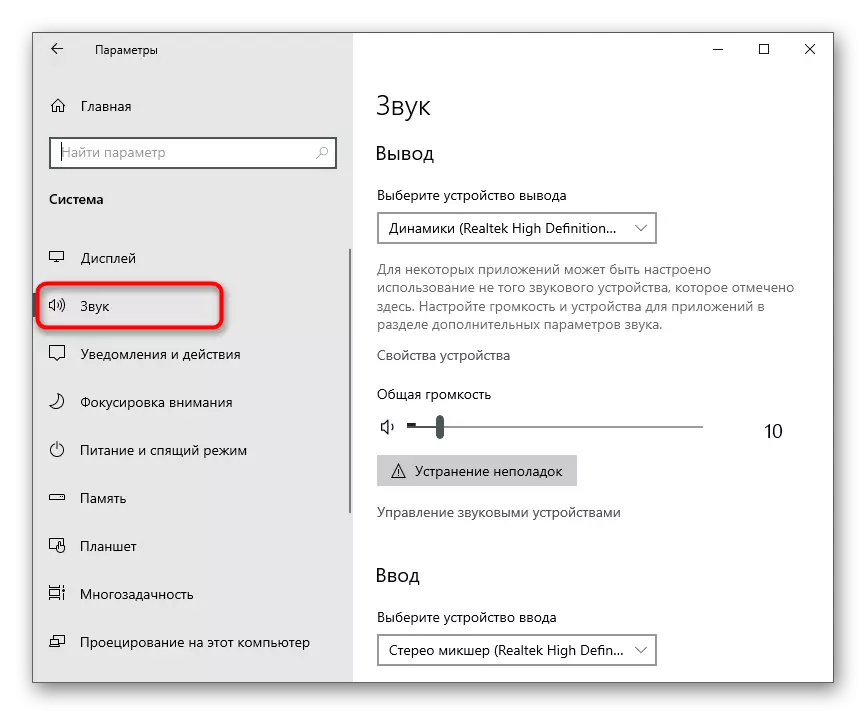
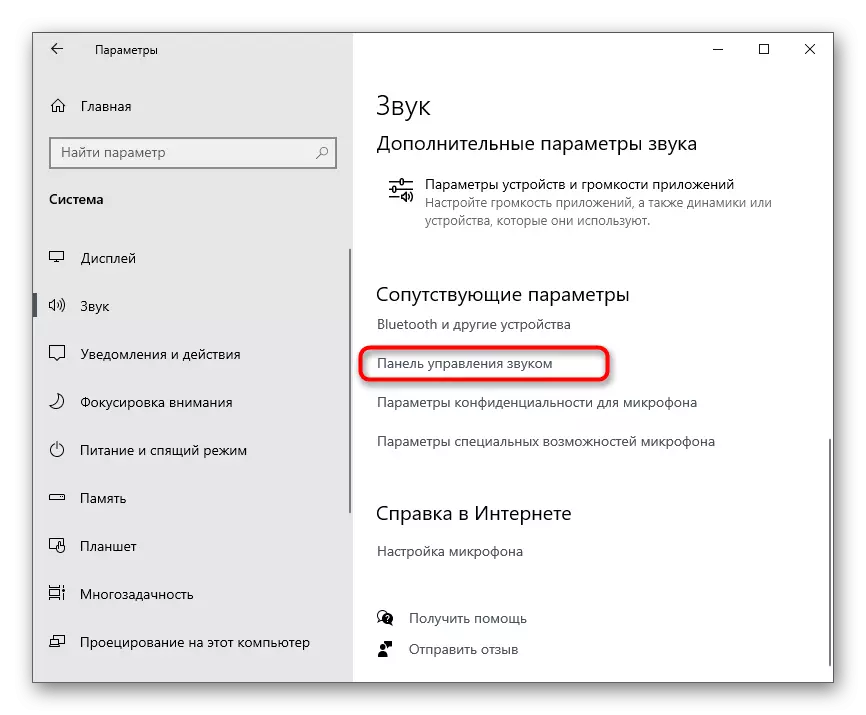
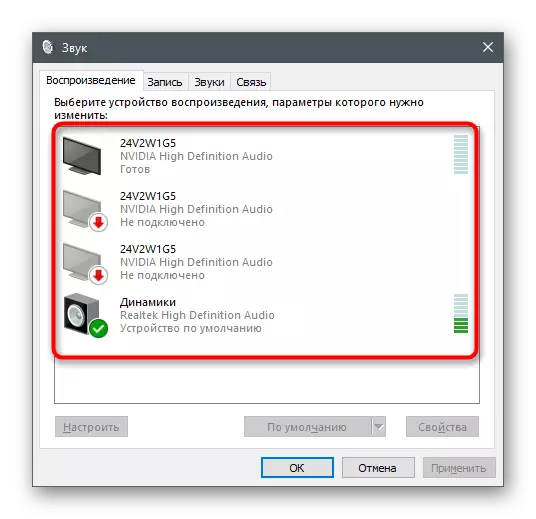
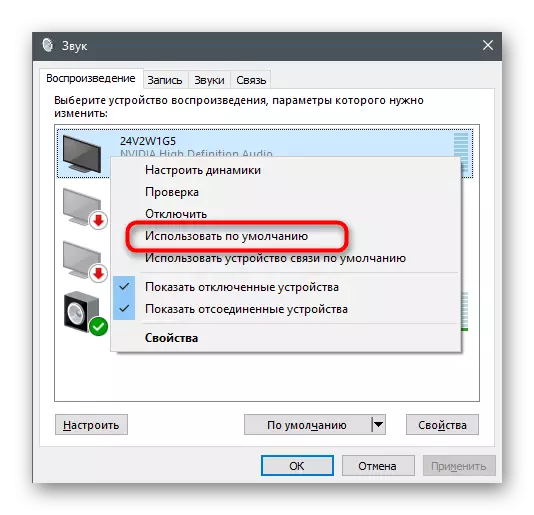
Kana zvikaitika kuti michina inodiwa haisi yese mune iyi rondedzero, enda kunzira yechinyorwa 5 yeichi chinyorwa kuti ubvise mudziyo wakaremara uye ugozvizivisa seyakaigovera.
Nzira 3: Delete uye reuse zvakare Audio mutyairi
Dzimwe nguva zvekutamba zvekutamba hazviratidzwi muWindows 10 yekushandisa system nekuda kwekuita zvisiri izvo kurira mutyairi kana kusavapo kwayo. Ruzha runogona kuridzwa kuburikidza neyekurumidzira vatauri, asi kwete mushure merhamba iyi yakabatana. Dambudziko rinogadziriswa nekubvisa iyo yazvino Audio mutyairi uye kuisa chitsva, icho chiri seinotevera:
- Rudyi-tinya pane "kutanga" uye kuburikidza nenyaya yemamenyu, fonera maneja wekushandisa.
- Muwindo idzva, wedzera chikamu "ruzha, mutambo uye zvevhidhiyo zvishandiso" chikamu, tsvaga zvishandiso zvinoshandiswa ipapo uye kaviri-tinya pane yeLKM tambo.
- Iyo nzvimbo yepahwindo ichavhura iyo yekuchinjira kune iyo driver tab uye shandisa iyo Delete mudziyo bhatani.
- Kana zviziviso zvinoratidzika, ita chokwadi chekutarisa iyo "Delete vatyairi mapurogiramu ezvigadzirwa izvi" Bhokisi rekutarisa uye simbisa usinga tsanangurike.
- Iwe unogona kuvandudza mutyairi kuburikidza newindo rimwe chete mushure mekuremekedza komputa, asi zviri nani kushandisa iyo webhusaiti yepamutemo ye laptop kana mamaBoard mugadziri akaiswa pakombuta.
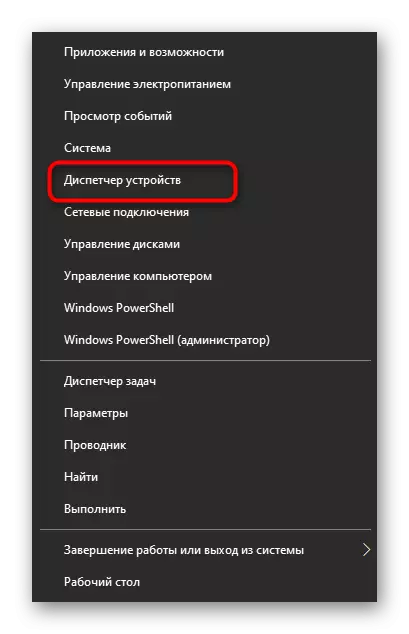
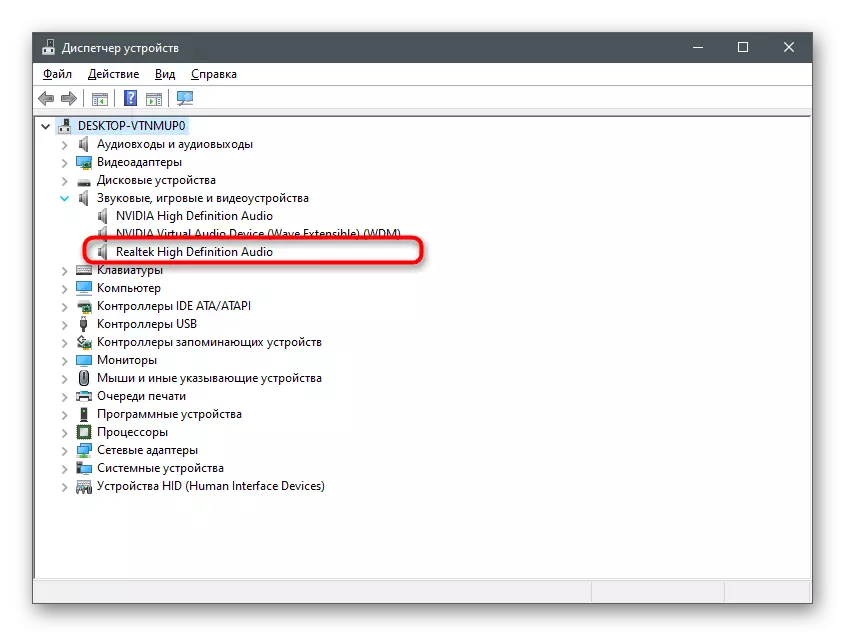
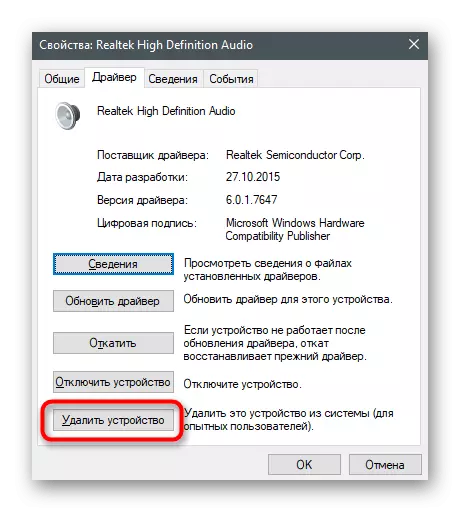
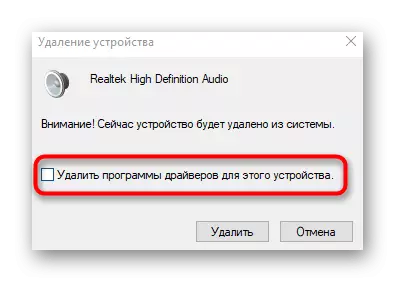
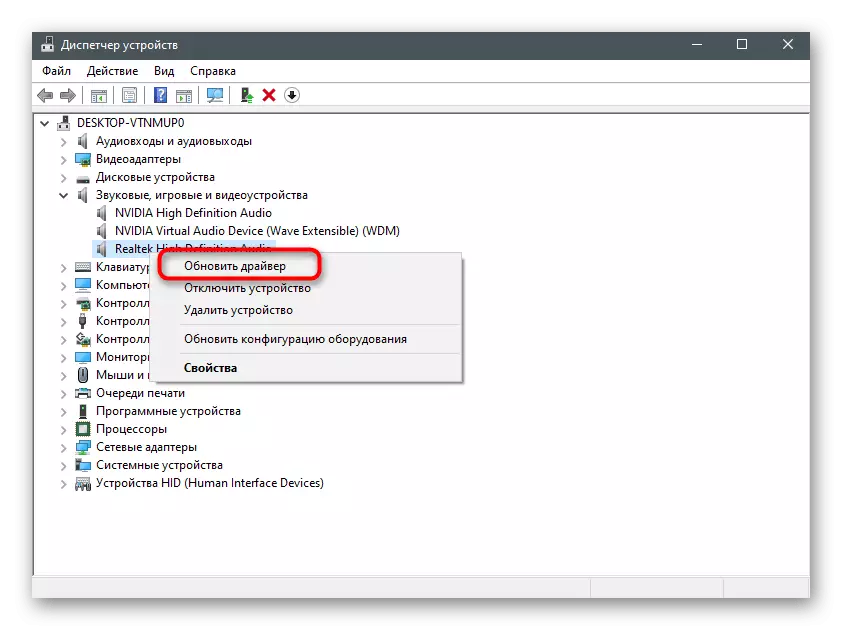
Iyo yakatsanangurwa pamusoro pekuti vatyairi vevatyairi vanoremerwa nenzira dzakasiyana-siyana, zvakanyorwa mune imwe nyaya pane yedu webhusaiti, iyo iwe yaunogona nekudzvanya pane inotevera musoro.
Verenga Zvimwe: Dhawunirodha uye gadza vatyairi vemuAudio
Nzira 4: Kumisikidza chirongwa chinoshandiswa
Iyi nzira inoshanda chete mumamiriro ezvinhu iwayo uko matambudziko ekutamba kurira kuburikidza nemisoro ingori chete kana uchishandisa zvirongwa zvakananga zvekutaurirana kana kushanda neodhiyo. Nehurombo, isu hatigone kutaura nezvavo vese, saka semuenzaniso, tora danho rekutumwa, uye unoramba uchichinja mirairo pasi penyaya yako.
- Mhanya software uye uende kumarongero aro.
- Vhura iyo "ruzha" kana "izwi uye vhidhiyo" chikamu.
- Tsvaga iyo yekubuda mudziyo rondedzero.
- Chinja uye tarisa kuti ichakanganisa sei mharidzo. Kana midziyo yacho iripo akawanda, activate yega yega uye bvunzo.
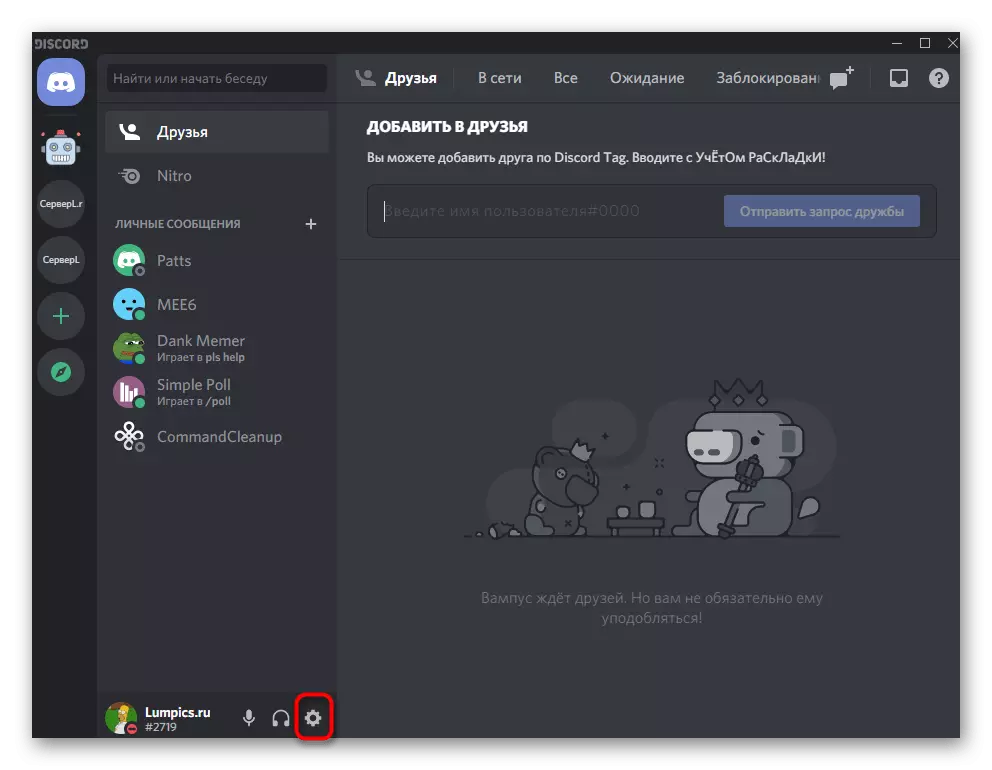
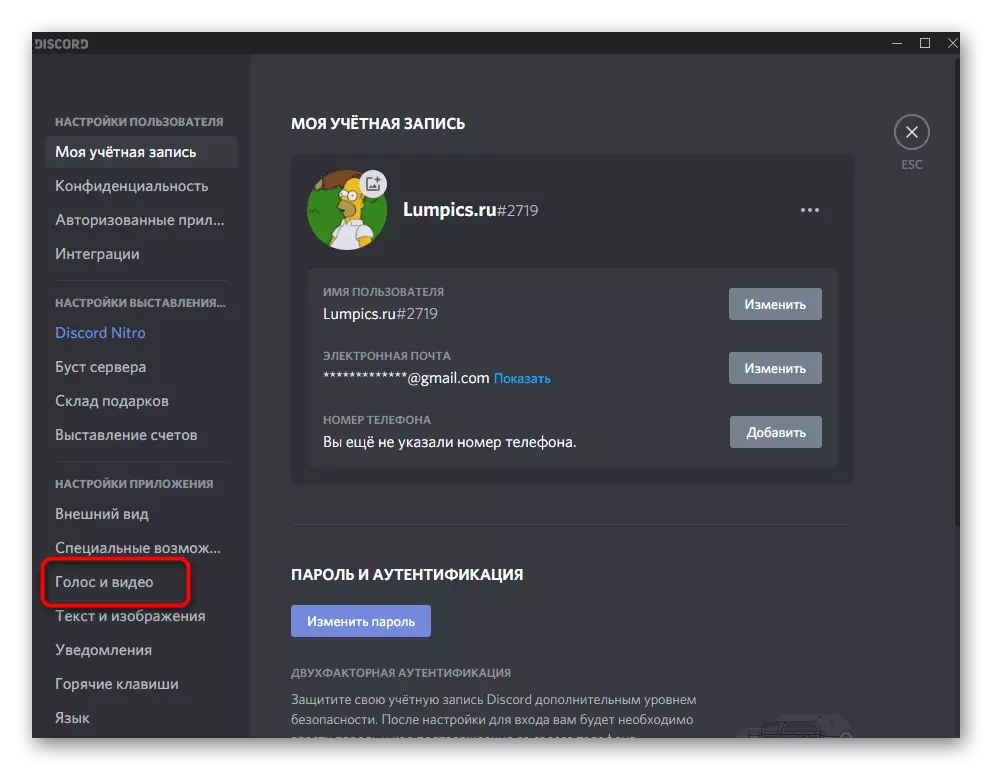
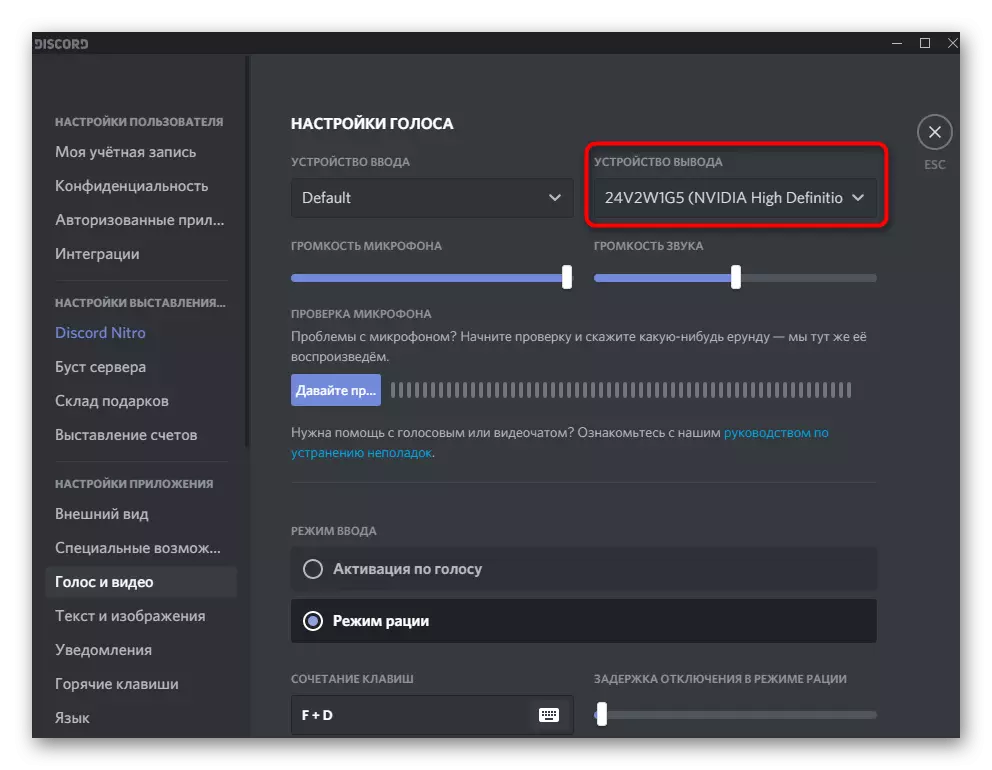
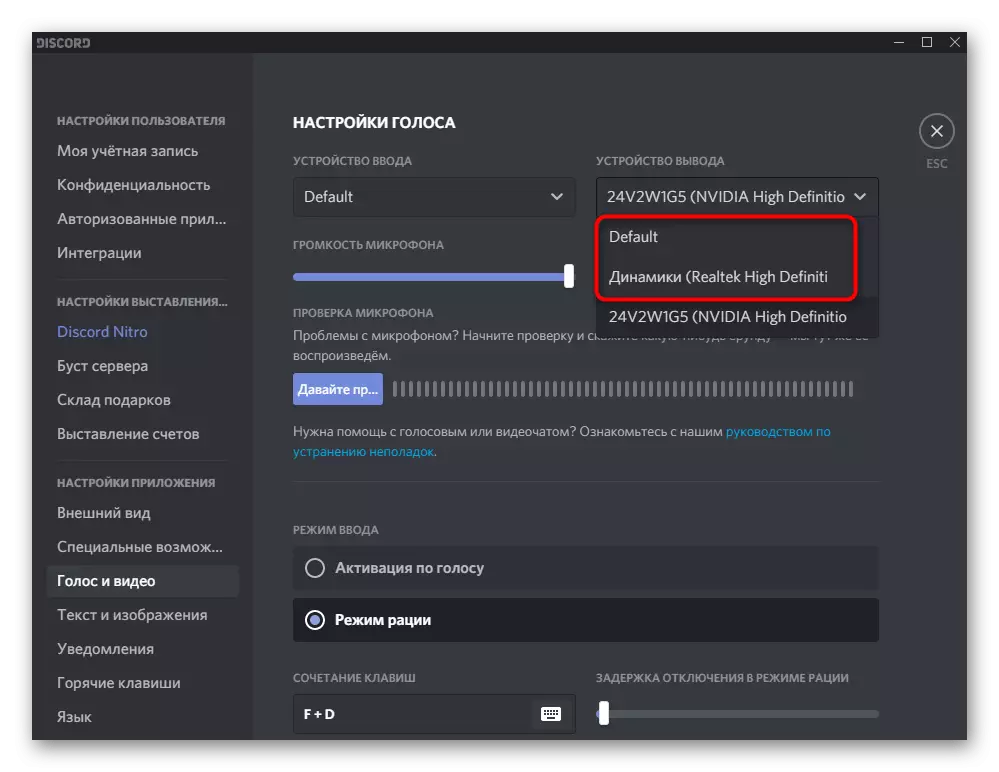
Nzira 5: Kutendeuka pane yakaremara mudziyo
Iyi nzira inokodzera kunyanya kune varidzi vemakomputa emunhu, uye kwete laptops, nekuti yemhando yekutanga yemhando, iyo yakabuda yemidziyo yakati wandei inoratidzwa. Nekudaro, iyo yakaremara midziyo mune chero kesi inofanira kuongororwa. Zvichida mushure mekunge yashandurwa uye kusarudza nzvimbo dzekusvibiswa dzinongowana.
- Nguva dzose yakavhurika "parameter"> System> kurira uye enda kune iyo inonzwika control panel.
- Kamwe pane yekutamba tab, tinya pane PCM panzvimbo isina chinhu muhwindo uye tarisa bhokisi riri padyo ne "show rakaremara midziyo" chinhu.
- Kana rondedzero ikadzorerwa nechishandiso yakadzimwa, fonera mamiriro ezvinhu paPCM paPCM pairi, uye sarudza "gonesa", tarisa kana ruzha kana ruzha rwakaonekwa mumusoro.
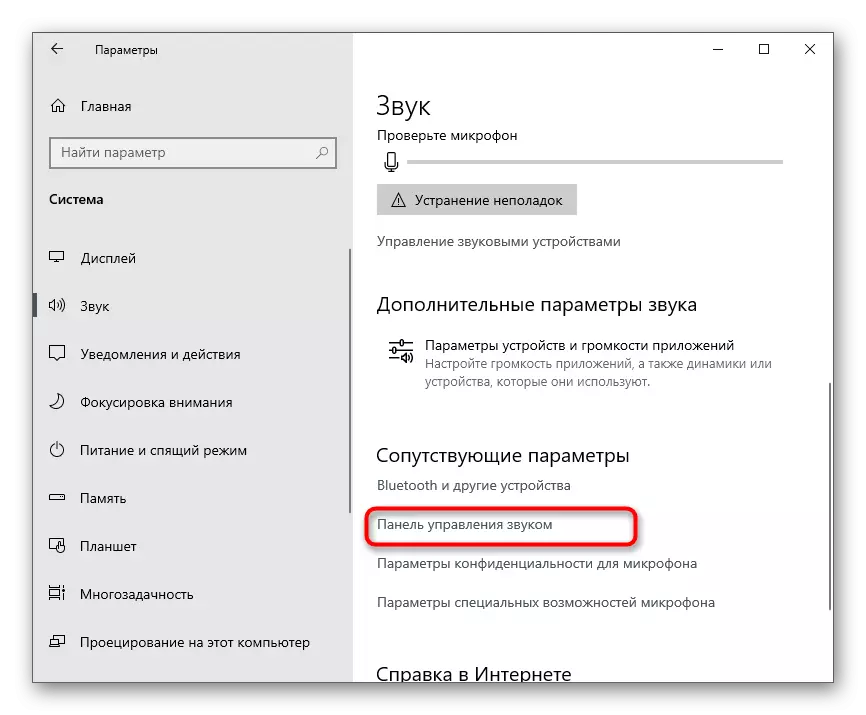
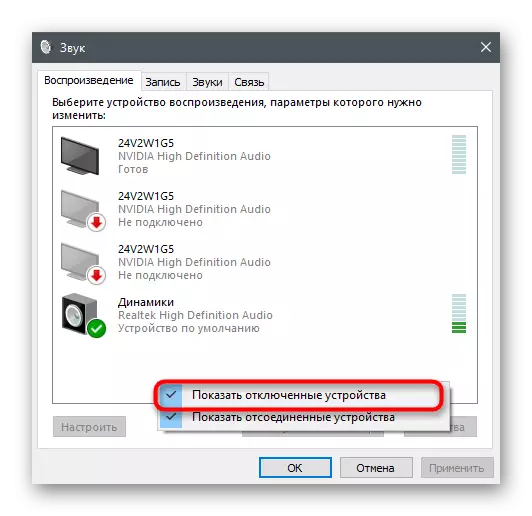
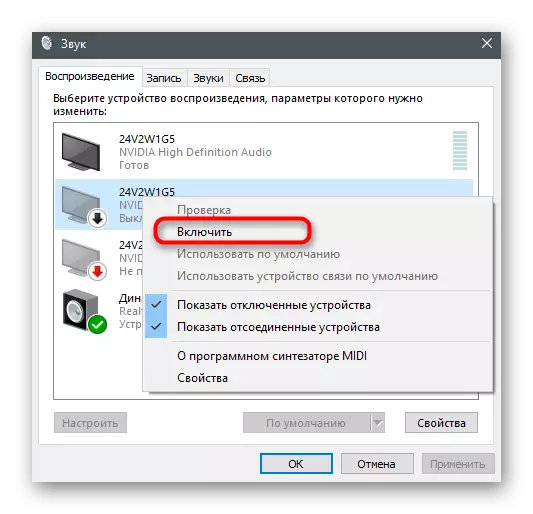
Nzira 6: Kugonesa Windows Audio
Iyo Service inonzi "Windows Audio" ine mutoro wekushanda kwemidziyo inonzwika mune inoshanda system. Izvo zvinowanzo kuongororwa neyakagadziriswa zvinoreva kana iwe ukazvishandisa, asi dzimwe nguva kukundikana kuri kuitika, nekuda kwekuti basa racho risingadzivisike kana kusaverengerwa zvoga. Isu tinokupa zano kuti uchinje zvigadziko zvaro kana zvichidikanwa.
- Tarisa iyo application "masevhisi" kuburikidza ne "kutanga" uye kuvhura.
- Mune rondedzero, tsvaga iyo "Windows Audio" chinhu uye tinya pairi kaviri kuti uende kune zvivakwa.
- Ita shuwa kuti mhando yekutanga yakaiswa se "otomatiki" kana shandura kune izvo.
- Kana iyo sevhisi yave isingashande, shandisa "rune" bhatani, mushure meizvo iwe unogona kutarisa kuti shanduko dzakaitika panguva yekutamba panguva yekutamba. Hazvizove zvakanaka kutangazve chishandiso kana ruzha rwacho rwakaonekwa.
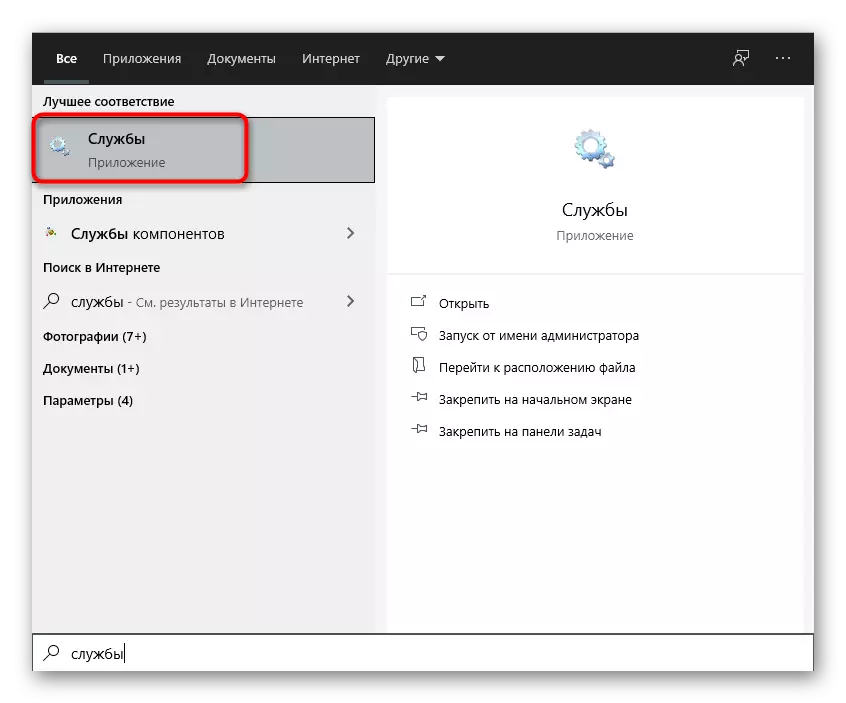
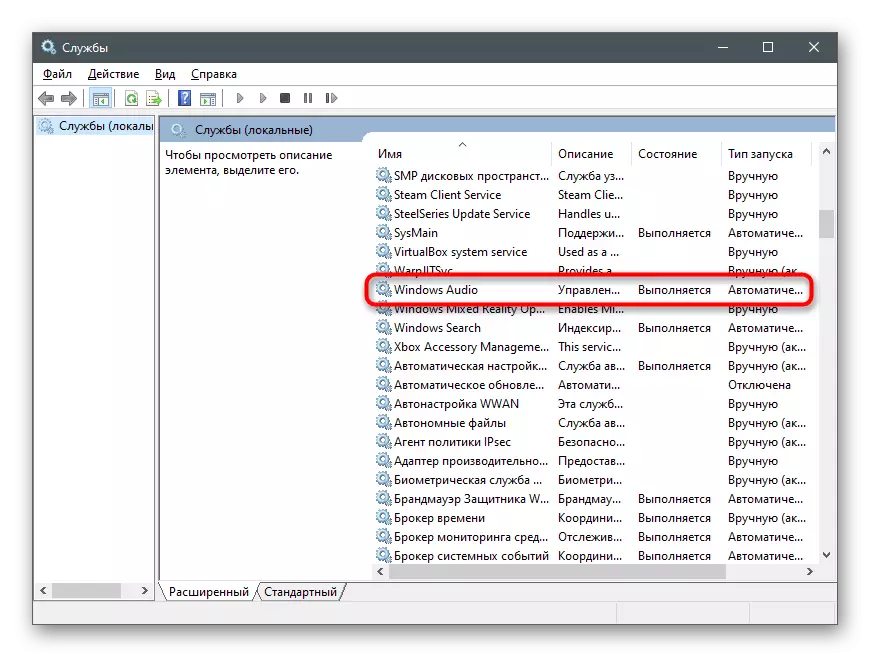
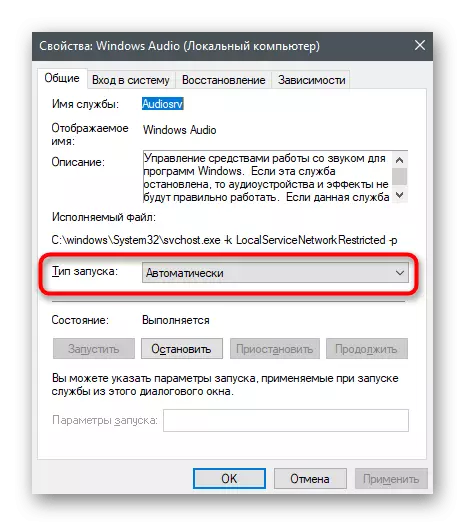
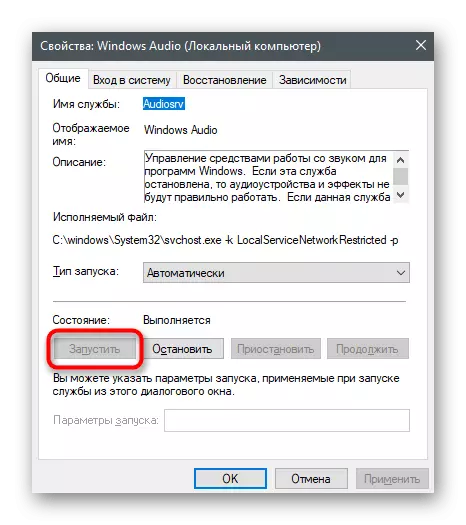
Nzira 7: Kuongorora iyo Connector Inoshandiswa
Mazhinji matsva laptols mhando ine yakasanganiswa yekubatanidza kana chimwe chiteshi chakabatanidzwa nemisoro nemakirheti. Panyaya kana paine 3.5 mm kubatana pane yako kifaa kamwechete, zvakakosha kuti usarudze chaizvo iyo inoitirwa mahedfoni, kwete maikorofoni. Tarisa uone mhando yekubatanidza uye uchichinja kana zvakazoitika kuti chiteshi hachina kufanana. Pane zvishoma zvakaoma nemakomputa. Zvitoro zviviri zvinoratidzwawo pane iyo yepamberi pane iyo initi yehurongwa, pamwe neyekare laptops, asi pane huwandu hukuru hukuru hwepamhepo bato reBoard. Shandisa Green kuti ubatanidze misoro uye tsvuku kune maikorofoni.
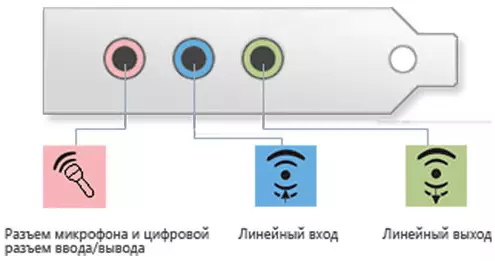
Tsvaga mamwe mahedhifoni kuti aedze kurira. Kana ivo vakabatana uye vanoshanda nenzira kwayo, saka chishandiso chakabatana chaive chakaremara mumuviri. Ongorora tambo kana kutora muchina kune iyo service centre yekuwedzera diagnostics.
Nzira 8: Kusanganisira mahedhifoni
Iyo yekupedzisira nzira inoshanda chete kune masheya asina waya akabatanidzwa nekombuta kuburikidza neakanakisa adapter kana bluetooth. Pamambo dzakawanda dzadzo pane bhatani racho rinotarisira kuchinjisa pane mudziyo. Ukasazvimanikidza, laptop haina kuona chishandiso uye, maererano, ruzha harwunongoendeswa kwazviri. Kana iwe uine matambudziko nekubatanidza mahedhi asina waya, isu tinokupa zano kuti uzvizive nemamwe mimwe mirayiridzo pane yedu webhusaiti.
Verenga zvimwe: Unganidza waya dzisina waya pakombuta

